Android ile ilgili en iyi şeylerden biri ne kadar özelleştirilebilir olmasıdır. iPhone telefonların aksine bu telefonlarda istediğiniz temaları ve daha pek çok şeyi kendinize göre ayarlayabiliyorsunuz. Android telefonlar, deneyimi iyileştirmek ve kendinizi ifade etmek için onları istediğiniz içeriğe göre kişiselleştirmenizi sağlar. Android için yazı tiplerini değiştirmek, her zaman beklediğiniz kadar basit olmasa bile, uygulamalar sayesinde oldukça kolaylaşıyor. Android’de yazı tipi değiştirme öğrenmek için okumaya devam edin!
Android’de Yazı Tipi Nasıl Değiştirilir?
Orijinal Android hala sisteminizin yazı tipini özelleştirme yeteneğine sahip olmasa da, birçok üretici yazılımlarını bu çok talep edilen özelliği destekleyecek şekilde uyarladı. Samsung, HTC ve LG gibi şirketlerin hepsi Android için yazı tiplerini değiştirmeyi kullanıcılarına sağlıyor.
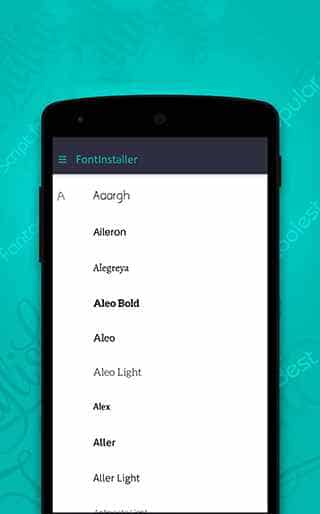
Yukarıda yer alan marka telefonlardan birine sahipseniz ve yazı tipinizi değiştirmek istiyorsanız, genellikle “Ekran” bölümünde bulabilirsiniz. Buradan gerçek yazı tipini ve yazı tipi boyutunu değiştirebilirsiniz.
Örneğin, neredeyse tüm Samsung Android cihazları yazı tipi stilini değiştirmenize izin verir. Samsung, varsayılan yazı tipine ek olarak birkaç ek yazı tipi daha önceden yüklemiştir, ancak Galaxy Store’dan daha fazla çevrimiçi yazı tipini alabilirsiniz ve telefonlarınız da uygulayabilirsiniz.
Bir yazı tipi seçmek, Ayarlar> Ekran> Yazı tipi boyutu ve stiline bu yolu izleyerek ulaşabilirsiniz. Daha sonra, istediğiniz yazı tipinin adına dokunun ve sistem yazı tipi olarak ayarlamak istediğinizi onaylayın. Yazı tipini ayarladıktan sonra telefonu yeniden başlatmaya gerek yoktur. Seçilen yazı tipi, durum çubuğundaki zaman, sistem menüleri ve hatta metin mesajlarınız gibi cihazınızın tüm arayüzünde görüntülenir.
Yazı Tipi Değiştirme Uygulamaları
Yazı tiplerinizi sistem genelinde değiştiremiyorsanız, Android’de yazı tipi değiştirme için yararlı bir ipucu, özel bir başlatıcı yüklemektir. Bu işlemler, ana giriş ekranınızın yerini alacak ve genellikle sistem kullanıcı arabiriminin diğer öğelerini de etkileyebilir. Yazı tiplerinizi bu şekilde özelleştirerek, cihazınızın görünümünü çoğu zaman değiştirmiş olursunuz. Aksi takdirde, Android için yazı tiplerinizi manuel olarak değiştirmenize izin veren birkaç uygulama vardır. Aşağıda sizler için seçtiğimiz uygulamaları derledik.
iFont
iFont bir başlatıcı değil, özellikle Android için yazı tiplerini değiştirmek için kullanılan bir uygulamadır. Tamamen ücretsizdir ve birçok rootlu Samsung, Xiaomi Meizu, Huawei, HTC, Sony ve Motorola telefonlarını destekler.
Rootlu olmayan cihazlarda, kullanılabilir yazı tiplerini aramak için iFont’daki Çevrimiçi sekmesini kullanın. Listede bir yazı tipi kullanmak için aşağıdakileri yapın:
- “Bilinmeyen kaynaklar” dan uygulamaların yüklenmesini etkinleştirin. Bu seçenek genellikle Ayarlar> Güvenlik bölümünde bulunur.
- İFont’u başlatın ve yazı tiplerini bulmak için “RECOM” veya “FIND” sekmelerine gidin.
- Yüklemek istediğiniz yazı tipi adına dokunun.
- “İndir” düğmesine basın.
- Yazı tipini kurmak için “Tanımla” düğmesine basın.
- Ayarlar> Ekran> Yazı tipi boyutu ve stili’ne gidin. Yeni yüklediğiniz yazı tipi listede görünmelidir.
- Sistem yazı tipi olarak kullanmak için yeni yazı tipine dokunun.
- Polis derhal uygulanır. Yeniden başlatma gerekmez.
- TrueType (TTF) yazı tiplerini bilgisayarınızdan / sdcard / ifont / custom dizinine de kopyalayabilirsiniz; yazı tipleri “özel sekmesinde”
- görünür. Ancak yazı tiplerini yükleyip kullanabilmek için rootlu bir cihaza ihtiyacınız olacak.
Ne yazık ki, Samsung One UI’nin artık iFont’u desteklemiyor. Bu nedenle, yeni Samsung cihazlarının çalışmadığını görebilirsiniz.
Apex Launcher
Bir diğer uygulama olan Apex Launcher, iFont’a göre daha basit ve kullanışlı bir uygulamadır. Pek çok Android telefonda desteği bulunmaktadır. Yazı tipi değiştirmek için :
- Apex Launcher ayarlarına gidin.
- “Ana ekran” seçimine dokunun.
- “Düzen ve Stil” seçeneğine dokunun.
- Son olarak, “Yazı tipini etiketle” seçimine basın ve ana ekranınız için kullanmak istediğiniz yazı tipini seçin.